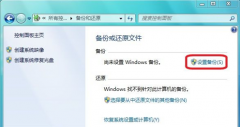
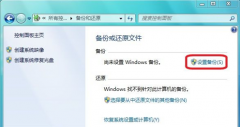
许多朋友有备份系统的好习惯,那么如何使用windows7 自带备份功能进行备份呢?下面是使用Windows7自带备份功能对Windows7 进行备份的方法。
1.依次打开控制面板-系统和安全-备份和还原,在备份和还原界面中,点击设置备份按钮进入下一步,如图一
图一
2.点击设置备份按钮后,会弹出一个提示框,显示正在启动Windows备份,请耐心等待。如图二
图二
3.选择备份位置,这时会出现您电脑中所有的磁盘分区,并推荐备份到您最大容量的磁盘分区。您根据您的实际情况选择备份的磁盘分区即可,这里小编选择默认的是推荐分区进行备份。如图三
图三
4.接着会出现备份内容提示框,分别为“让Windows选择”和“让我选择”,“让Windows选择”适用于新手使用,如果您对Windows7系统 比较了解,可以使用“让我选择”选项。这里我们选择让Windows选择,点击下一步继续。如图四
图四
5.然后会出现备份内容摘要,我们只需点击”保存设置并运行备份”即可。如图五
图五
6.以上设置完毕后Windows会自动进行备份工作,请耐心等待。这个时间由您在系统内资料多少来决定。如图六
图六
7.备份完成,显示备份大小。此时可以管理备份空间,更改计划设置等。至此,windows7
图七
养成良好的系统备份习惯,可以避免因系统崩溃导致的各种问题。除了Windows7系统自带的备份功能外,您也可以选择使用口袋PE 或口袋ghost 进行系统备份。详见:口袋Ghost-Windows7一键备份教程,口袋PE win7系统备份方法
很多朋友使用win7激活工具后仍然无法完美的激活系统,如果出现这种问题,可能是因为您安装的win7系统不是很完美,建议您重装系统。为了更加方便用户重装系统windows7之家现推出windows系统之家重装大师,windows之家系统重装大师内集成了windows之家更新的各类最新 windows系统,包括XP/Win7/Win8/Win10等系统。完美激活让您在也不用为此而烦恼了,强烈推荐大家使用!


口袋Ghost是口袋联盟出品的一款小巧、安全、便利的一键备份还原工具。用户使用口袋Ghost一键备份还原工具能够轻松实现 一键备份 系统、 一键恢复系统 与一键重装系统。为您解决手

口袋Ghost一键还原系统功能帮助大家实现快速、准确实现还原XP系统,具体操作大家可以按照下面的介绍一步一步进行。 1:打开桌面上的口袋Ghost一键备份还原工具,点击第二项一键还原
Copyright ©2018-2023 www.958358.com 粤ICP备19111771号-7 增值电信业务经营许可证 粤B2-20231006